Vous pouvez utiliser la boite de dialogue Reconnaissance de formes intelligente pour détecter différents types de forme dans un solide, en spécifiant les dimensions pour chaque type de forme. L'exemple suivant détecte les trous lisses avec une profondeur supérieure à 20 et les saillies avec une hauteur supérieure à 10.
Conseil : Vous pouvez aussi définir les critères de recherche en sélectionnant une forme.
- Sélectionnez le solide à scanner, par exemple :
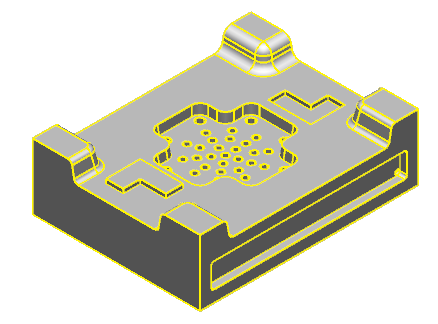 Remarque : Si aucun solide n'est sélectionné, le solide actif est utilisé par défaut.
Remarque : Si aucun solide n'est sélectionné, le solide actif est utilisé par défaut. - Cliquez sur Solide > Forme > Reconnaissance intelligente pour afficher la boite de dialogue Reconnaissance de forme intelligente.
- Dans la liste de type de forme, sélectionnez Trou, puis sélectionnez Trou lisse dans la liste déroulante de type.
- Sélectionnez l'option Profondeur, entrez une valeur de 20 et sélectionnez
 dans la liste déroulante.
dans la liste déroulante.
- Dans la liste de type de forme, sélectionnez Saillie, puis sélectionnez Saillie dans la liste déroulante de type.
- Sélectionnez l'option Hauteur, entrez une valeur de 10 et sélectionnez
 dans la liste déroulante.
dans la liste déroulante.
- Sélectionnez Toute sélection dans la liste déroulante de type.
- Cliquez sur Scan.
- Le nombre de chaque type de forme qui répond aux critères s'affiche dans la boite de dialogue.
- Les formes sont mises en évidence sur le modèle.
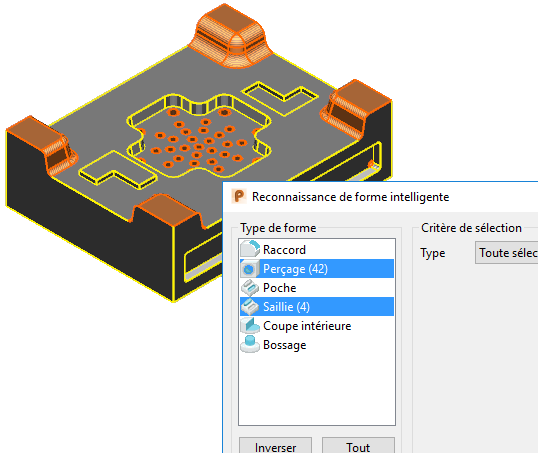
- Cliquez sur OK pour ajouter les formes à l'arborescence de forme et ferme la boite de dialogue.
- Dans l'arborescence de solide, cliquez avec le bouton droit et sélectionnez Grouper toutdans le menu contextuel.
L'arborescence est mise à jour pour afficher les formes groupées.
Remarque : Utilisez le retour-arrière dans le menu contextuel de forme pour revenir à n'importe quel point dans l'historique.
Remarque : Si vous spécifiez les critères pour plus d'un type de forme, vous devez choisir Toute sélection dans la liste de type avant de cliquer sur Scan.